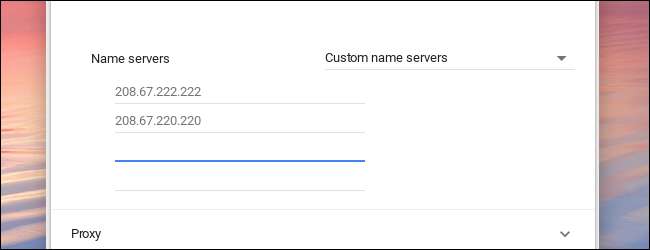
Ви можете отримати швидший досвід перегляду, змінивши DNS-сервери, які ваші пристрої використовують для пошуку імен Інтернету. Chromebook дозволяє встановити власний DNS-сервер для бездротової мережі. Ось як.
ПОВ'ЯЗАНІ: Остаточний посібник із зміни вашого DNS-сервера
Змінити DNS-сервери на рівні пристрою досить просто, незалежно від того, який пристрій ви використовуєте. Якщо ви плануєте змінити всі свої пристрої, ви можете подумати зміна DNS-сервера на маршрутизаторі натомість. І все ж, якщо вам просто потрібно змінити ці налаштування на своєму Chromebook, ми допоможемо вам.
Спочатку відкрийте екран налаштувань на своєму пристрої з ОС Chrome. Це можна зробити у браузері, відкривши головне меню, а потім натиснувши опцію “Налаштування”. Ви також можете клацнути на панелі сповіщень, а потім клацнути піктограму "Налаштування" у формі шестерні.
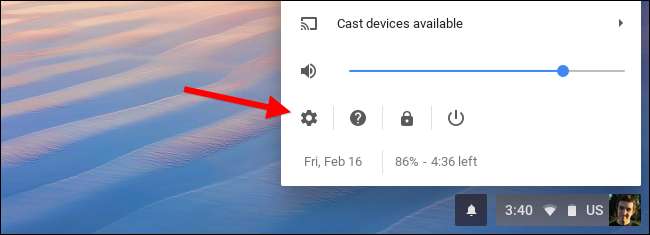
Клацніть на опцію “Wi-Fi” у розділі Мережа у верхній частині екрана налаштувань.
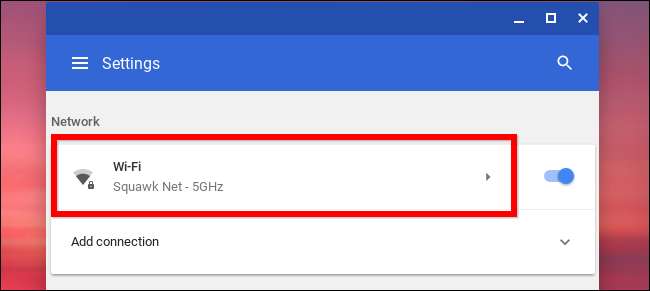
Клацніть назву мережі Wi-Fi, до якої ви наразі підключені, щоб змінити її налаштування. Зверніть увагу, що ви можете повернутися пізніше і повторити цю процедуру ще раз, щоб також змінити DNS-сервер для інших мереж Wi-Fi.
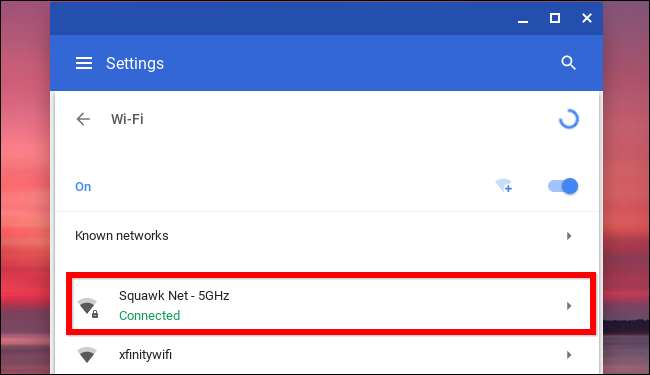
Клацніть, щоб розгорнути розділ «Мережа», знайдіть опцію Сервери імен внизу розширеного розділу Мережа, а потім натисніть спадне меню праворуч. Виберіть "Сервери імен Google" для використання Загальнодоступний DNS Google серверів або виберіть “Спеціальні сервери імен”, щоб вказати власні адреси.
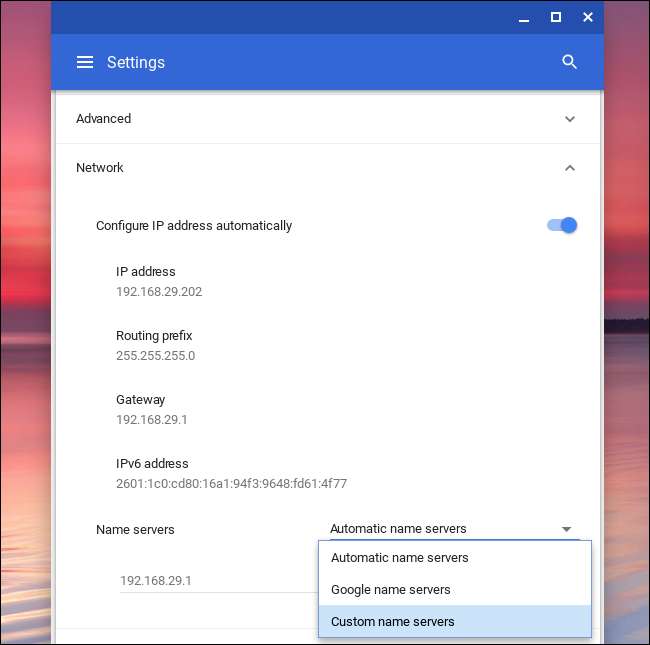
Якщо ви вибрали DNS-сервери Google, для вас вводяться IP-адреси. Якщо ви вибрали власні сервери імен, вам потрібно буде ввести IP-адреси DNS-серверів, які ви хочете використовувати тут. Наприклад, ви можете ввести 208.67.222.222 та 208.67.220.220 до використовувати OpenDNS . Введіть основні та додаткові адреси DNS-серверів у їх окремому рядку.
Ввівши IP-адреси, обов’язково натисніть клавішу Tab або клацніть поза текстовим полем, набравши другу адресу. Якщо закрити вікно, вводячи другу IP-адресу, вона зберігає лише першу IP-адресу, а не другу. Після цього ви можете закрити вікно. (І так, це дивно, і цей інтерфейс повинен запитати вас, а не просто забувати про те, що ви в середині друкуєте.)
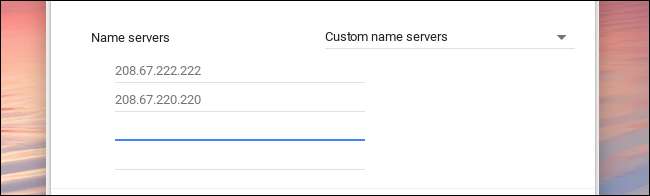
Ваш Chromebook запам’ятає ці налаштування при повторному підключенні до мережі в майбутньому, але вони застосовуються лише до мережі Wi-Fi, яку ви щойно змінили. Якщо у вас є кілька різних мереж Wi-Fi, в яких ви хочете використовувати власний DNS, вам доведеться змінювати параметр DNS-сервера окремо для кожної.







